
ワードを選択範囲するときはドラック操作だけではないの?

選択範囲はドラック操作だけではないよ
効率の良い範囲選択の方法が沢山あるよ
今回はワードでの文書作成や編集作業をしている方向けに簡単に文字選択が出来る10選を紹介するよ
文字選択が上手くできると作業効率がスムーズにいきます。ぜひ、今回ご紹介する方法を確認してください。
文字の選択方法
文字をドラックで選択

一番よく使用されている方法は、文字をこの様にドラックで選択する方法です。
選択範囲が広い場合

選択範囲が広い場合は、最初の文字のはじめを、クリックして、Shiftキーを押しながら選択範囲の最後クリックすると、文字全体が選択できます。
離れた文字を同時に選択

離れた範囲を選択する場合、一つ目の文字をドラックして選択した後、2つ目からは、キーボードのControlキーを押しながらドラックすると、離れた所を同時に選択するすることが出来ます。
文字の上をダブルクリック

文字列の上をダブルクリックすると、「単語」という単位を選択できます。
この単語だけ太字にしたい。下線を付けたい。という場合に、場合によってはドラッグよりもスムーズいきます。
段落を選択

段落内をトリプル クリックしても、段落を選択できます。
文字を行単位で選択
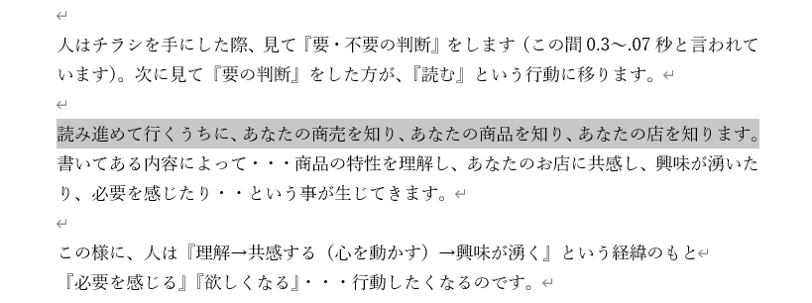
文字を行単位で選択したい場合は、文字の上ではなく、選択したい行の左の余白に選択すると、マウスポインタの形が白い矢印の状態になります。この状態で、クリックすると、文字を行単位で選択することが出来ます。
又、下にドラックすると、複数行を選ぶ事ができます。
余白をダブルクリック

段落を選択できます。インデントなどの段落書式を設定するときに、影響するのはどこまでだろう?ということを確認しながら操作するのであれば、この方法がよいかもしれません。
余白をドラック

指定した業を選択することが出来ます。
Shift+矢印

詳細に文字を選択することが出来ます。
Control+文字をドラック

自分の取りたい文字を選択することが出来ます。
まとめ
使いこなせば、便利ですし生産製が高まります。インパクトのあったものは皆さんお使いください。




コメント